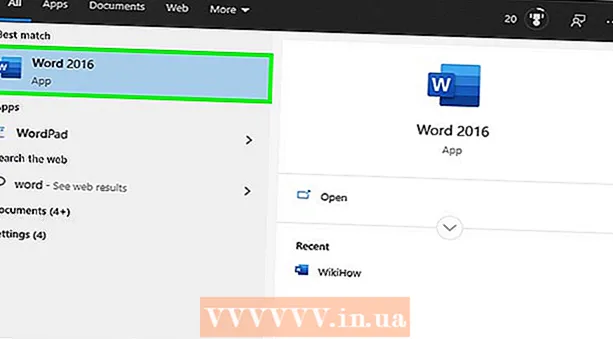লেখক:
Peter Berry
সৃষ্টির তারিখ:
13 জুলাই 2021
আপডেটের তারিখ:
1 জুলাই 2024
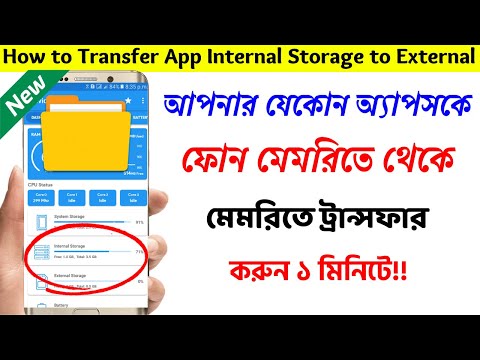
কন্টেন্ট
এই নিবন্ধটি আপনাকে দেখায় যে কীভাবে অ্যান্ড্রয়েড ডিভাইসের অভ্যন্তরীণ মেমরি থেকে এসডি কার্ডে ফটোগুলি স্থানান্তর করতে হয়। আপনি এটি Android এর সেটআপ ব্যবহার করে বা বিনামূল্যে ES ফাইল এক্সপ্লোরার অ্যাপ্লিকেশন ব্যবহার করে করতে পারেন।
পদক্ষেপ
পদ্ধতি 1 এর 1: একটি স্যামসং গ্যালাক্সি ফোন ব্যবহার করুন
অ্যাপ্লিকেশন স্টোরের বহু রঙের গিয়ার আইকনটির সাথে সেটিংস অ্যাপটিতে আলতো চাপিয়ে অ্যান্ড্রয়েড ডিভাইসের (সেটিংস) অ্যাপ্লিকেশন।

- অনুসন্ধান বারটি স্পর্শ করুন।
- প্রকার এসএস ফাইল এক্সপ্লোরার
- স্পর্শ ইএস ফাইল এক্সপ্লোরার ফাইল ম্যানেজার
- স্পর্শ ইনস্টল করুন (বিন্যাস)
- স্পর্শ এসিসিপিটি যখন অনুরোধ করা হয়।
- ইএস ফাইল এক্সপ্লোরার ইনস্টল করা শেষ না হওয়া পর্যন্ত অপেক্ষা করুন।

ইএস ফাইল এক্সপ্লোরার খুলুন। স্পর্শ খোলা গুগল প্লে স্টোরে (খুলুন), বা ইএস ফাইল এক্সপ্লোরার অ্যাপ্লিকেশনটিতে আলতো চাপুন।- আপনি এগিয়ে যাওয়ার আগে আপনাকে কয়েকটি পরিচয় পৃষ্ঠাতে স্ক্রোল করতে হবে to
বোতামটি স্পর্শ করুন এখুনি শুরু করুন (এখনই শুরু করুন) ইএস ফাইল এক্সপ্লোরার হোম পৃষ্ঠা খুলতে পর্দার মাঝখানে একটি নীল রঙ।
- আপনি যদি আগে ইএস ফাইল এক্সপ্লোরার খুলে থাকেন তবে এই পদক্ষেপটি এড়িয়ে যান।

স্পর্শ ছবি (ছবি) পৃষ্ঠার মাঝখানে আপনার অ্যান্ড্রয়েড ডিভাইসে ফটোগুলির তালিকা খুলতে।- এই বিকল্পটি দেখতে আপনাকে পর্দার নীচে স্ক্রোল করতে হতে পারে।
স্থানান্তর করতে ফটো নির্বাচন করুন। কোনও ফটো প্রাক-নির্বাচন করতে স্পর্শ করুন এবং ধরে রাখুন, তারপরে আপনি স্থানান্তর করতে চান এমন অন্য ছবিতে স্পর্শ করে আরও নির্বাচন করুন
- আপনি যদি এখানে সমস্ত ফটোগুলি নির্বাচন করতে চান তবে আপনি কোনও চিত্র প্রাক-নির্বাচনের জন্য স্পর্শ করে ধরে রেখেছেন, তারপরে স্পর্শ করুন সমস্ত নির্বাচন করুন (সমস্ত নির্বাচন করুন) পর্দার উপরের-ডানদিকে।

স্পর্শ চলো নির্বাচন তালিকাটি খোলার জন্য স্ক্রিনের নীচের ডান কোণায় (যান)।- আপনি যদি এসডি কার্ডে ছবিটি অনুলিপি করতে চান তবে স্পর্শ করুন নকল করা (অনুলিপি করা হয়েছে) পর্দার নীচে বাম কোণে।
নির্বাচন তালিকায় কার্ডের নামটি স্পর্শ করে আপনার এসডি কার্ডটি নির্বাচন করুন।
- অ্যান্ড্রয়েড ডিভাইসের উপর নির্ভর করে, আপনাকে কোনও এসডি কার্ড নির্বাচন করার প্রয়োজন হতে পারে না কারণ ফোল্ডারটি স্বয়ংক্রিয়ভাবে খোলে।
একটি ফোল্ডার চয়ন করুন। আপনি নির্বাচিত ফটোগুলি সরিয়ে নিতে চান এমন SD কার্ডের একটি ফোল্ডার স্পর্শ করুন। এটি তাত্ক্ষণিকভাবে ফটোগুলিকে এসডি কার্ডে স্থানান্তর করবে।
- যদি নির্বাচিত হয় নকল করা পরিবর্তে চলো, ছবিটি অনুলিপি করা হবে।
পরামর্শ
- আপনি যে ফোল্ডারে ফটোগুলি সরিয়েছেন সেখানে যদি কিছু নকল ছবি থাকে তবে আপনাকে স্পর্শ করতে হবে স্কিপ (এড়িয়ে যান), প্রতিস্থাপন (প্রতিস্থাপন) বা পুনরায় নামকরণ করুন (নাম পরিবর্তন করুন) বা অনুরূপ বিকল্পের প্রয়োজন হলে।
সতর্কতা
- ফাইলগুলি স্থানান্তর করার পরিবর্তে এসডি কার্ডে অনুলিপি করা ভাল, কারণ এসডি কার্ডটি টেকসই এবং খুব সহজেই দূষিত হয় না।